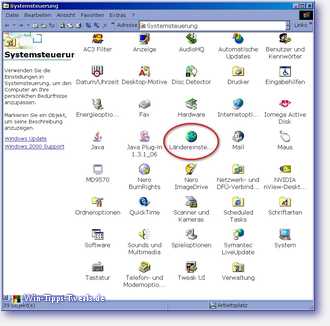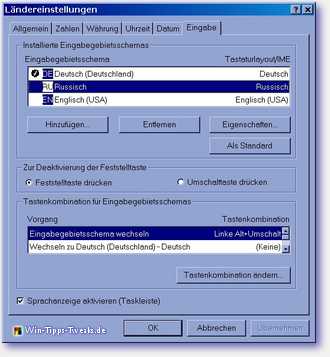Jeder PC mit Windows 2000 kann es: eine kyrillische Tastatur bereitstellen, sodaß diese in allen Windows-Programmen (Textverarbeitung, E-Mail, Internetbrowser etc.) zur Verfügung steht.
Über ein Symbol im Systray läßt sich zwischen Deutschem und Kyrillischen Zeichensatz mit einem Mausklick umschalten.
Einrichtung:
1. als Administrator anmelden
2. Start ---> Einstellungen ---> Systemsteuerung
3. In der Systemsteurung das Symbol Ländereinstellungen per Doppelklick öffen.
4.
Auf der Registrierkarte Allgemein unten im Feld Spracheinstellungen für das System" sind sämtliche installierbare bzw. verfügbare Sprachen aufgelistet.
Standardmäßig ist "Westeuropa und USA" bereits angekreuzt. Dort nun zusätzlich "Kyrillisch" ankreuzen und "OK" klicken. (Der Standard sollte natürlich auf "Westeuropa und USA" bleiben...
5.
Wenn das System dazu auffordert, die Windows Instalations-CD einlegen.
6.
Nachdem die kyrillischen Sprachdateien installiert sind, wird der PC neu gestartet.
7.
Nach dem Neustart nochmals die Systemsteuerung öffnen
(Start ---> Einstellungen ---> Systemsteuerung)
8.
Dort per Doppelklick auf das Icon Tastatur das Menü Eigenschaften von Tastatur öffnen und die Registrierkarte Eingabe auswählen.
9.
Den Button Hinzufügen anklicken um Russisch hinzuzufügen.
Als Standard sollte natürlich Deutsch ausgewählt werden. Außerdem sollte Sprachanzeige aktivieren (Taskleiste) unten angekreuzt sein.
Ferner gib es die Option, einen Shortcut zum schnellen Wechsel zwischen den Tastaturen auszuwählen.
10.
Mit OK bestätigen.
Rechts unten im Systray erscheint nun ein Symbol DE.
Wenn man darauf klickt kann man RU auswählen. Diesen Wechsel kann man z.B. auch mitten in einem Word-Dokument vornehmen, um eine Passage mit Kyrillischem Zeichensatz zu schreiben. Man sollte sich jedoch bewußt sein, daß die Deutschen Versionen der Office-Programme trotz allem keine Rechtschreib-und Gramatikunterstüzung für die Russische Sprache bieten...
11.
Das Kyrillische Tastaturlayout sieht so aus:
ё 1 2 3 4 5 6 7 8 9 0 - =
й ц у к е н г ш щ з х ъ
ф ы в а п р о л д ж э
я ч с м и т ь б ю .
Ё ! " № ; % : ? * ( ) _ +
Й Ц У К Е Н Г Ш Щ З Х Ъ
Ф Ы В А П Р О Л Д Ж Э /
/ Я Ч С М И Т Ь Б Ю ,
Wer sich nicht mit Klebezettelchen seine Tastatur verunstalten möchte, zugleich aber auch nicht "blind" auf der kyrillischen Tastatur schreiben kann, sollte eine Eingabehilfe für Behinderte nutzen, die in Windows2000 integriert ist:
Start ---> Programme ---> Zubehör ---> Eingabehilfen ---> Bildschirmtastatur
Diese Tastatur wurde eigentlich dazu konzipiert, Behinderten, die keine normale Tastatur verwenden können das Schreiben per Joystick oder Maus zu ermöglichen. Für unsere Zwecke bietet sie jedoch den Vorteil, daß sich die Beschriftung der Tasten beim Wechsel zwischen DE und RU auf das jeweilige Layout ändert.
Anzeige
Microsoft Surface Laptop | Copilot+ PC | 13.8” Touchscreen | Snapdragon® X Plus (10 Kerne) | 16GB RAM | 256GB SSD | neuestes Modell, 7. Edition | Platin
- Überzeugende Leistung: Schneller als das MacBook Air M3 [1]. Die Prozessoren der Snapdragon X-Serie
Und nun das ganze noch auf Russisch...
Как писать по-русски с Windows
Каждый персональный компьютер с Windows2000 умеет это: кириллическую клавиатуру предоставляют, так что она находилась в распоряжении во всех программах Windows (обработка текста, электронное письмо, интернет-браузер и т. д.). О символе в "Systray" можно переключать между немецким и Кириллическое символьное предложение с нажатием на мышь.
Учреждение:
1.
регистрируйтесь как администратор в системе.
2.
Вы нажимаете на "старт"-> "установки"-> "системное управление".
3.
в "системном управлении" Вы открываете символ "установки стран" посредством двойного нажатия.
4.
На учётная карточка "общее" внизу в поле "языковые установки для системы " все устанавливаемые и соответственно имеющиеся в распоряжении языки перечислены. Стандартным образом "Западная Европа и США" уже отмечена крестиком. Там теперь Вы отмечаете крестиком теперь дополнительно "кириллический" и нажимаете на "ОК". (Стандарт, конечно, должен был оставаться на "Западную Европу и США".
5.
Если система просит Вас о том, вложите Win2000 компакт-диск.
6.
После того, как кириллические языковые файлы установлены, персональный компьютер перезапускается.
7.
После нового старта открывают еще раз системное управление ("старт"-> "установкам"-> "системное управление")
8.
там откройте посредством двойного нажатия на символ "клавиатура" меню " качества клавиатуры " и выбираете карту списка "ввод".
9.
значок "добавление" нажимают вокруг "русского языка" добавлять. Как стандарт ее привычный язык должен был выбираться. Кроме того, " языковое уведомление должно было активировать (Taskleiste)" внизу быть отмеченным крестиком. В дальнейшем давай опцию, чтобы выбирать ключ клавиш к быстрому изменению между клавиатурами.
10.
подтверждают с "ОК". Справа внизу в Systray появляется теперь символ "DE". Если на это это нажимают можно выбирать "RU". Например, можно предпринимать это изменение также посреди документа "Word", чтобы писать переход с кириллическим символьным предложением. Тем не менее, нужно было сознавать, что Немецкие версии офисных программ вопреки всему не предлагают никакой и учебник грамматики правописания для Русского языка...
11.
Кириллическое расположение клавиатуры выглядит таким образом:
ё 1 2 3 4 5 6 7 8 9 0 - =
й ц у к е н г ш щ з х ъ
ф ы в а п р о л д ж э
я ч с м и т ь б ю .
Ё ! " № ; % : ? * ( ) _ +
Й Ц У К Е Н Г Ш Щ З Х Ъ
Ф Ы В А П Р О Л Д Ж Э /
/ Я Ч С М И Т Ь Б Ю ,
| Transparenz: | In diesem Artikel sind moeglicherweise Partnerlinks enthalten. Diese fuehren direkt zum Anbieter. Kommt darueber ein Einkauf zustande, erhalten wir eine Provision. Mehrkosten entstehen dadurch fuer euch nicht! Diese Links helfen uns den Betrieb von win-tipps-tweaks.de zu refinanzieren. |
Dieser Tipp stammt von www.win-tipps-tweaks.de
© Copyright Michael Hille
Warnung:
Die unkorrekte Verwendung des Registrierungseditors oder der Tipps kann schwerwiegende Probleme verursachen, die das gesamte System betreffen und eine Neuinstallierung des Betriebssystems erforderlich machen. Eingriffe in die Registrierungsdateien und die Anwendung der Tipps erfolgen auf eigenes Risiko.